■目的 広告コードを使用して、広告からのLPクリック数、LCV(友だち登録数)を計測します。 1つのLPで複数コードの運用が可能です。 ■セット所要時間 10分 ■セットの流れ (1)広告リスト作成 広告リストの作成方法はこちら> ※ECAI管理画面の広告リストごとに1つの広告コードが発行されます。
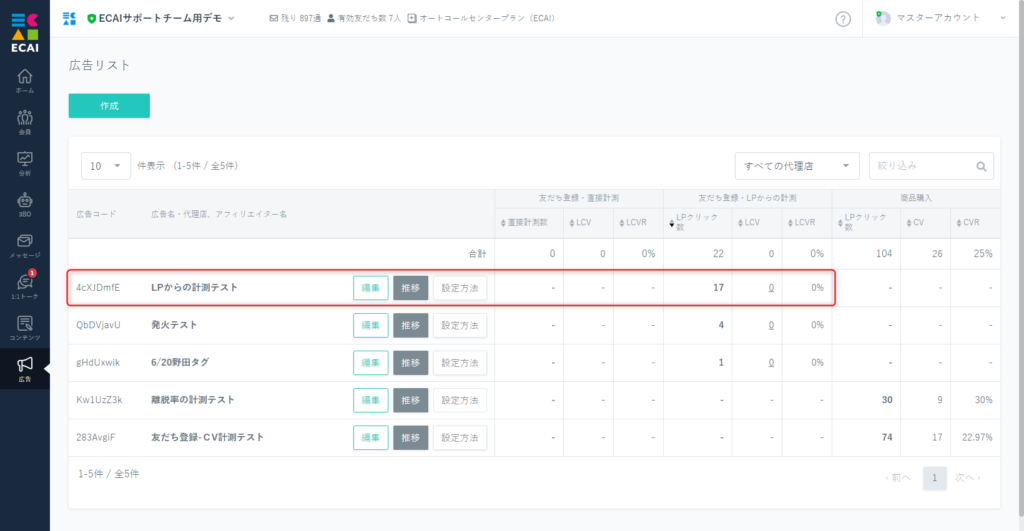
↓ (2)広告リスト > 設定方法
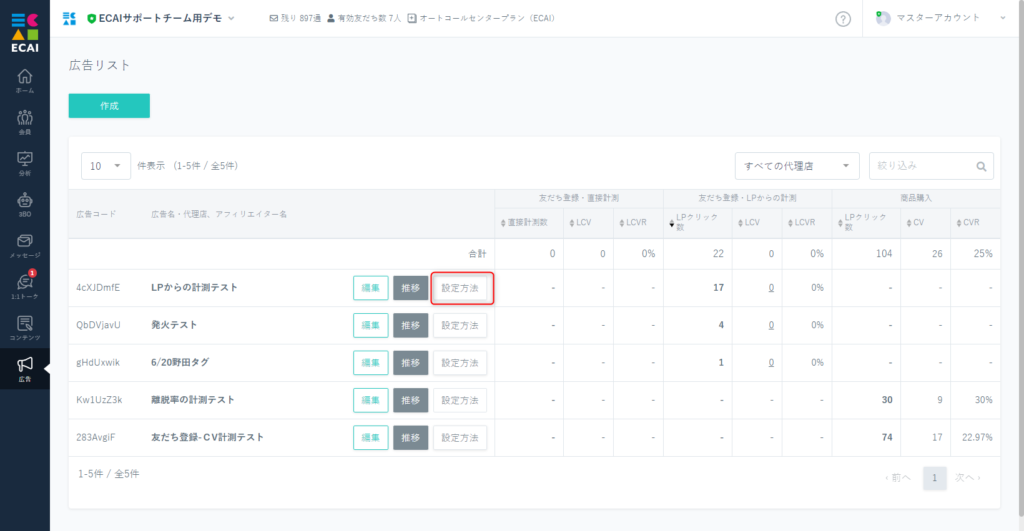
↓ (3)「LPからの計測」の設定 ①LPページの友だち登録ボタン・リンクに下記のリンクタグ(href)を設定してください。 ②LPページにトラッキングコードを追加してください。 ③LPページのURL末尾に広告コードを追加したキャンペーンURLを生成し、広告に使用してください。 入力欄にURLを入れると、末尾に広告コードが追加されたURLが自動で生成されます。 ※LPページ(友だち登録ページ)の例
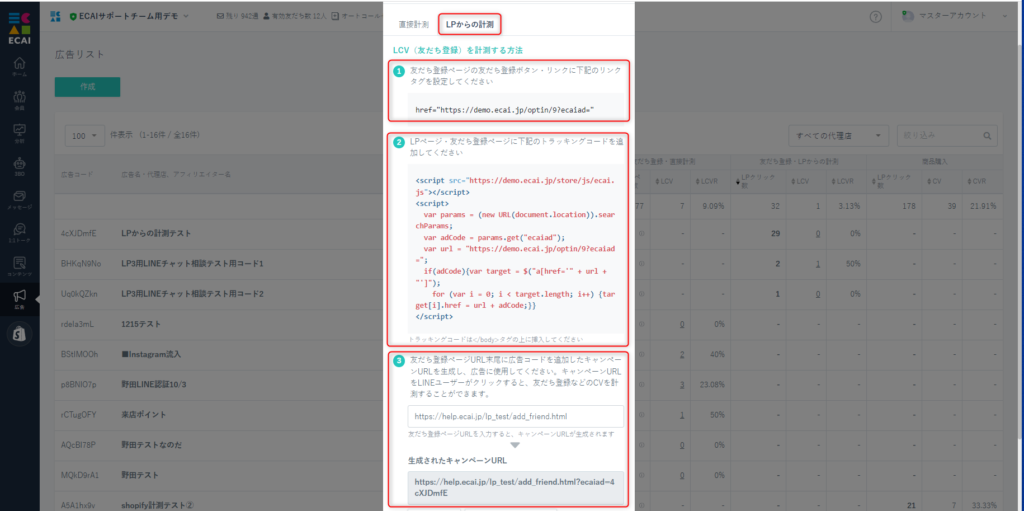
※<head>内に下記Jquery本体の読み込みがない場合は設置する
<script src="https://ajax.googleapis.com/ajax/libs/jquery/2.1.4/jquery.min.js"> </script>↓ (4)設定完了 (3)の③で生成したキャンペーンURLを使用し、LPクリック数、LCV(友だち登録数)の計測を開始してください。
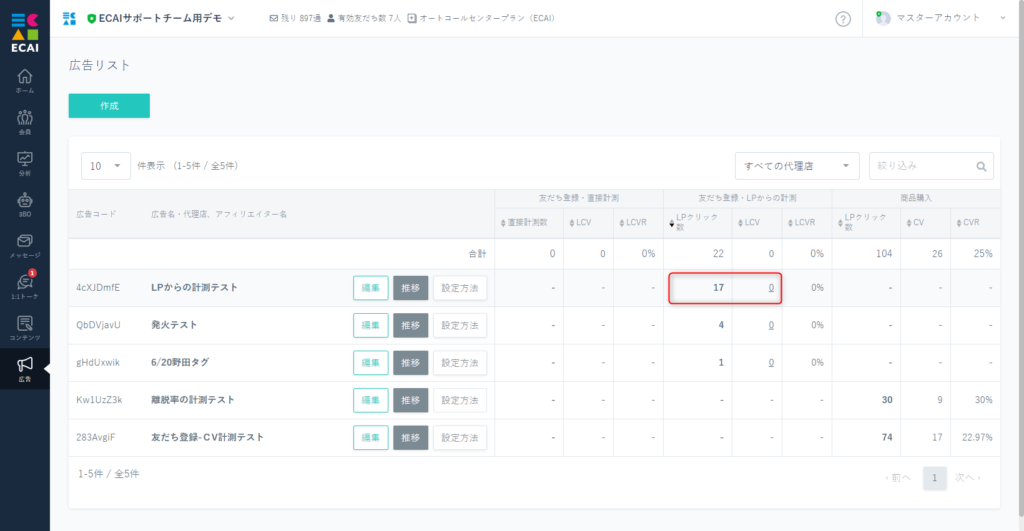
【運用上の注意点】 ・計測には広告コード付きのキャンペーンURLを使用してください。 ・計測するページ内に、友だち登録ボタンを設置してください。計測するページと友だち登録ページが異なる場合は、広告コードを持ちまわす必要があります。 ・LPページ読み込み時にJavascriptのエラーが発生した場合は計測されません。商品購入のLPクリック数、CV計測の設定方法
(1)広告リスト作成 広告リストの作成方法は下記ガイドの②を参照 ⇒広告計測・流入元計測
↓ (2)広告リスト > 編集
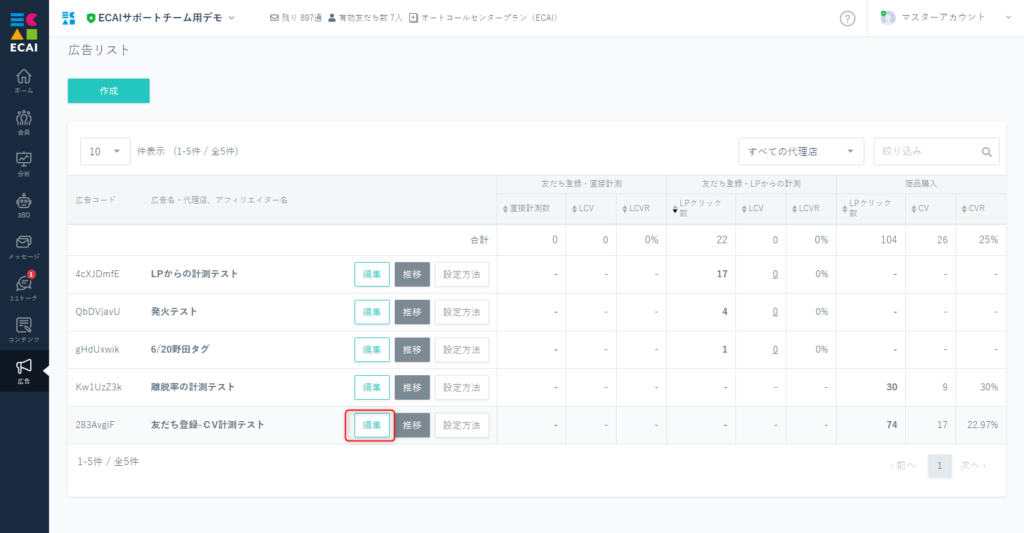
↓ (3)商品購入数を計測するにチェックを入れ、LPページのURLを入力し保存
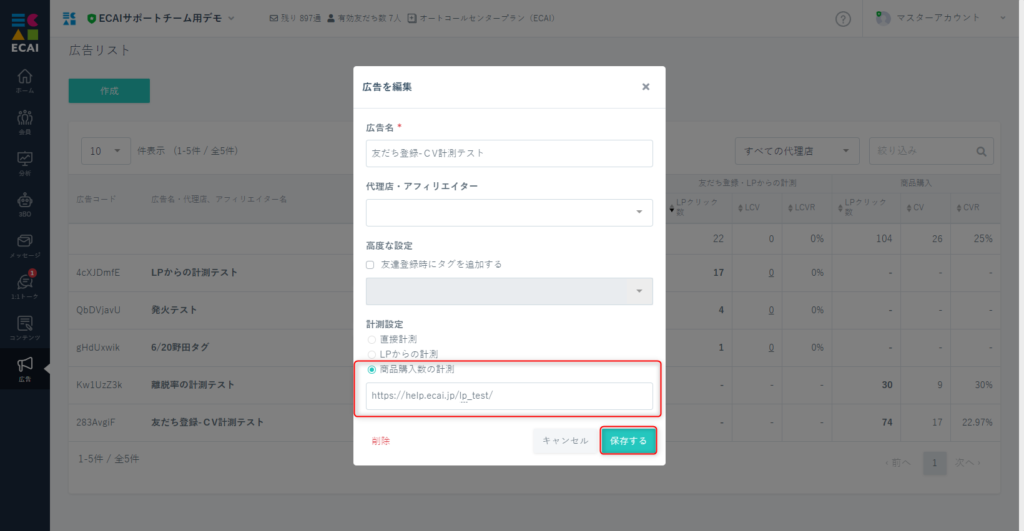
↓ (4)トラッキングコードを設置 広告リスト > 設定方法
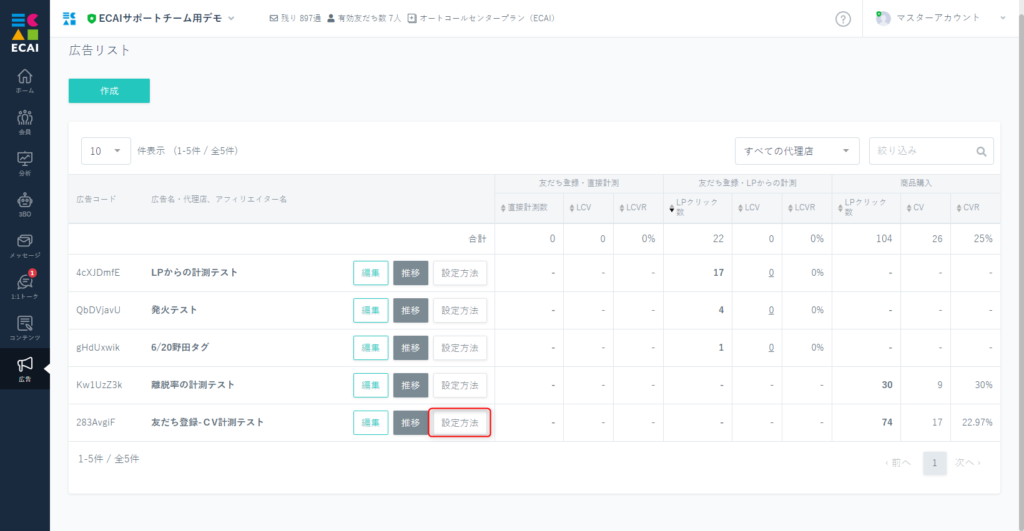
↓ (5)「CVを計測」タブ > トラッキングコードを設置 ①販売ページ・販売完了ページに下記のトラッキングコードを追加してください。 例)販売ページ ②購入完了ページに下記のトラッキングコードを追加します。 例)購入完了ページ
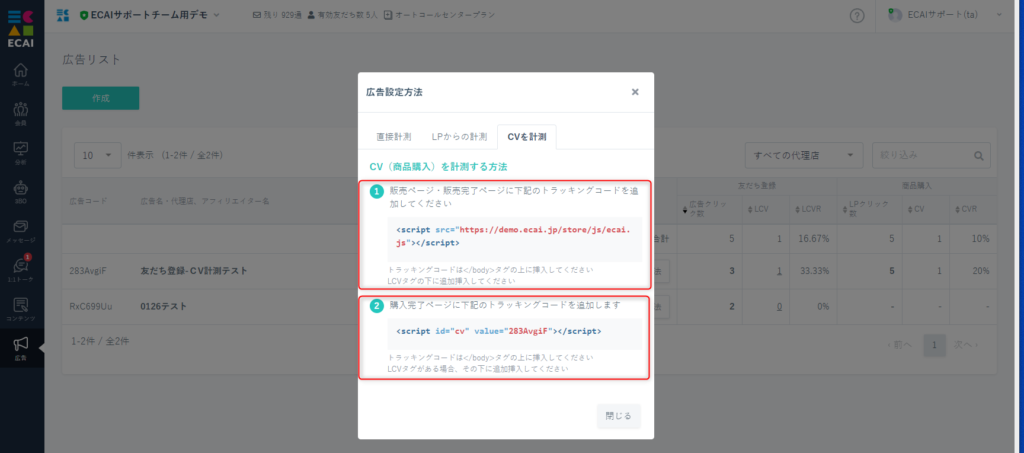
↓
(6)キャンペーン用のURLを生成
「LPからの計測」タブ(※キャンペーンURLの生成のみ行う)
①(3)で設定したLPのURLを入力
②クリックを計測する際はこちらで生成されたURLを使用する
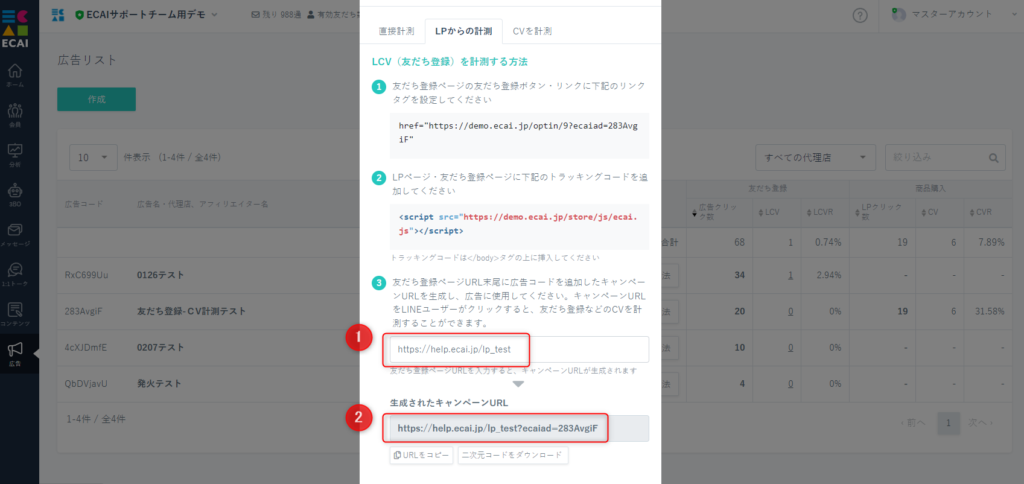
↓ (7)設置完了後にキャンペーンURLで計測すると、クリック数(流入数)、CV(商品購入)がカウントされるようになります。 ※商品購入の計測設定をした場合は、友だち登録の広告クリック数はカウントできません。
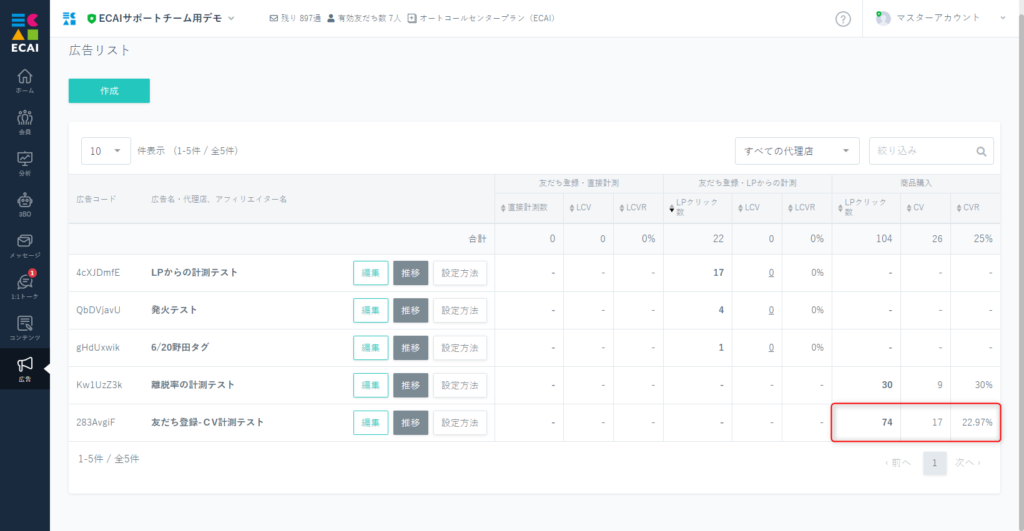
今までECAI画面からしか「LPからの計測」が見れませんでしたが、代理店画面からも「LPからの計測」が見れるようになりました!
これにより代理店様側でもLPクリック、LCVRが追えるようになり数字改善速度がアップします!
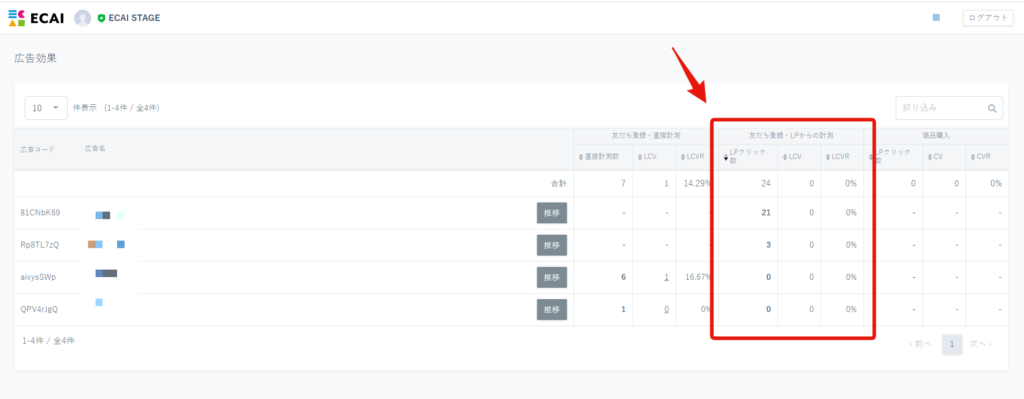
「直接計測」「LPからの計測」「商品購入数の計測」の用途、仕様の違いについてはこちら>
